在如今的计算机时代,操作系统是电脑运行的核心,而Win7系统作为一款稳定且广受欢迎的操作系统,备受用户青睐。本文将介绍如何使用U盘来安装Win7系统,帮助大家快速掌握这一技巧。
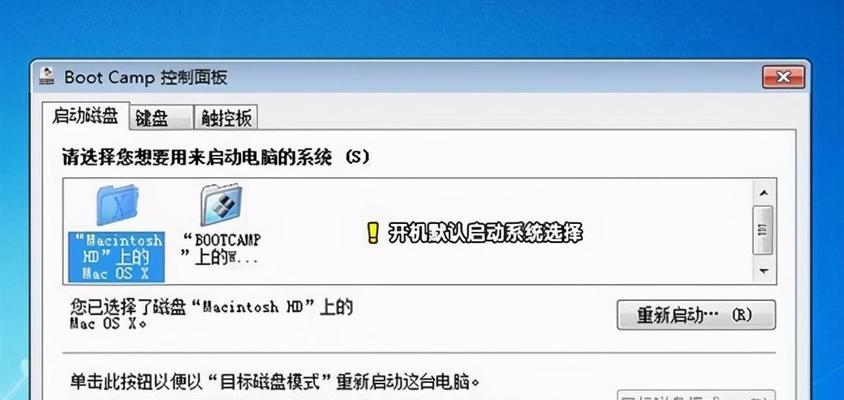
1.准备所需材料
在开始安装Win7系统之前,您需要准备一台可正常运行的计算机、一个容量不小于8GB的U盘以及Win7安装光盘或ISO镜像文件。
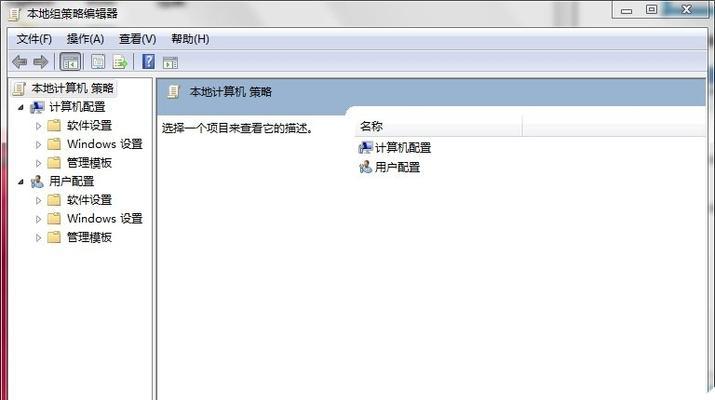
2.下载和安装WindowsUSB/DVD下载工具
WindowsUSB/DVD下载工具是一款微软官方提供的免费工具,可帮助您将ISO镜像文件写入U盘,下载并安装这个工具是我们进行U盘安装的第一步。
3.格式化U盘并写入ISO镜像文件
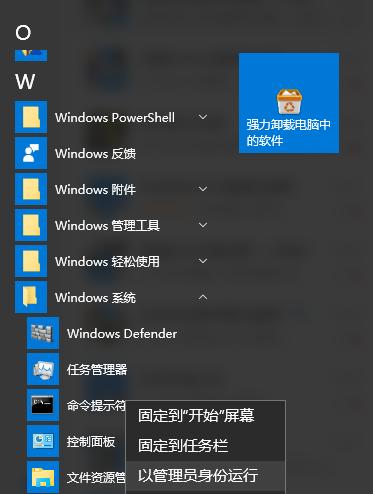
打开WindowsUSB/DVD下载工具后,选择ISO文件以及要写入的U盘,然后点击“开始复制”按钮,工具将自动完成格式化和写入过程。
4.设置计算机启动顺序
将U盘插入您要安装Win7系统的计算机后,重启计算机并进入BIOS界面,将U盘作为启动设备之一,并将其排在硬盘之前。保存设置后,计算机将会从U盘启动。
5.开始安装Win7系统
计算机重启后,会自动进入Win7系统安装界面,根据界面提示,选择语言、时区、键盘布局等设置,然后点击“下一步”按钮,开始正式安装Win7系统。
6.接受许可协议并选择安装类型
在安装过程中,您需要接受Windows使用许可协议,然后选择“自定义”安装类型,这样您可以自由选择安装位置以及其他高级选项。
7.分区和格式化硬盘
如果您已经有分区准备好,可以选择已有分区进行安装,或者点击“新建”按钮创建新的分区。之后,选择要安装Win7系统的分区并进行格式化操作。
8.完成系统安装
在分区和格式化硬盘之后,系统将自动进行安装,并在完成后重新启动计算机。请耐心等待安装过程完成,不要断电或中途关闭计算机。
9.设置个人偏好
在重新启动后,您需要根据个人偏好进行一些设置,如选择计算机名、密码、网络连接等。这些设置可以根据您的需求进行自由选择。
10.安装驱动程序
安装完成后,您需要安装计算机所需的各种驱动程序,如显卡驱动、声卡驱动等。可以通过设备管理器来查找并更新缺失或过期的驱动程序。
11.更新系统和软件
为了保持系统的安全性和稳定性,建议您及时更新系统和软件。可以通过WindowsUpdate来获取系统补丁和更新,也可以手动更新一些常用软件。
12.安装常用软件
根据个人需求,安装一些常用软件是必不可少的。如办公软件、浏览器、杀毒软件等,这些软件能够帮助您提高工作效率和保护计算机安全。
13.个性化设置
Win7系统支持丰富的个性化设置,您可以根据自己的喜好选择桌面主题、屏幕保护程序、桌面背景等,使计算机更符合自己的审美和使用习惯。
14.数据备份
安装完系统后,建议您将重要的个人数据进行备份。可以将文件复制到外部存储设备或云存储中,以免数据丢失或损坏。
15.小结
通过使用U盘安装Win7系统,您可以轻松完成操作系统的安装过程,并且可以根据个人需求进行个性化设置。希望本文的教程能够帮助您顺利安装Win7系统,并提供一些实用的技巧。祝您使用愉快!




